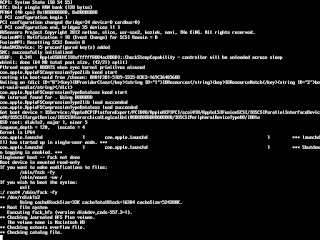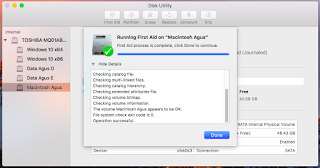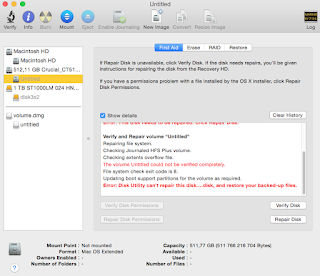 |
| Error volume could not be verified completely |
Untunglah bisa masuk desktop via single user mode, dan menjalankan fitur First Aid di Disk Utility, ternyata masih tetap muncul error yang sama, bahkan disuruhnya backup data dan format ulang partisi nya, waduh amsyong dah😒. Karena saya males untuk install ulang, saya coba masuk via single user mode lagi lalu menjalankan perintah fsck secara reguler, eh masih tetap gagal. Yah, sempat memutuskan untuk install ulang aja deh. Namun untunglah pencerahan tiba pada waktunya, hehe.
Sebelumnya saya coba eksekusi perintah fsck secara reguler tetap gagal, lalu saya eksekusi perintah fsck secara "greget". Setelah menunggu beberapa saat perintahnya berjalan, dan muncul notif "volume repaired", yessss😀. Tanpa pikir panjang, saya langsung coba boot ulang, dan akhirnya bisa masuk desktop lagi, alhamdulillah sob. Untunglah cara tersebut sukses, ya boleh dibilang ini hanya pertolongan pertama sob, kalau saja langkah ini masih gagal juga, satu-satu nya jalan memang Install Ulang. Karena error ini boleh dibilang error akut.
Baiklah tanpa basa-basi yang berkepanjangan, berikut saya jabarkan langkah-langkah pertolongan pertama error "Volume could not e verified completely":
1. Yang pertama perlu sobat lakukan adalah boot ke single user mode, dan jalankan perintah fsck reguler dulu. Sobat eksekusi perintah: /sbin/fsck -fy. Sobat juga bisa melakukannya pada recovery mode.
Kalau sobat beruntung, bisa saja sukses sampai disini, tapi kebanyakannya sih tetap gagal. Untuk itu masuk langkah kedua.
2. Masih pada single user mode, jangan sobat mount dulu volume yang error, biarkan saja dia unmount. Langsung sobat hajar perintah: /sbin/fsck_hfs -r /dev/rdisk1s2 atau fsck_hfs -r /dev/rdisk1s2. Ingat, pada bagian "/dev/rdisk1s2", sobat ganti dengan lokasi partisi Mac punya sobat, misal di /dev/disk0s3, /dev/disk0s2, dan lain-lain tergantung layout partisi hardisk sobat. Pada contoh ini, partisi Mac saya berada di external makanya "rdisk" sob, kalau di internal biasanya "disk" aja.
Nah, sobat tunggu dulu beberapa saat karena perintah ini berjalan sedikit lebih lama dari fsck reguler.
3. Biasanya sampai pada langkah ini, volume yang error tadi sudah berhasil diperbaiki. Namun untuk jaga-jaga sobat bisa mengulangi lagi langkah diatas, sampai benar-benar OK😉.
4. Selanjutnya, kalau sudah yakin OK, sobat coba boot ulang, dan seharusnya sudah bisa masuk ke desktop Macintosh lagi. Untuk lebih yakin lagi, buka Disk Utility dan jalankan First Aid. Kalau berhasil, akan muncul OK, enggak disuruhnya format ulang lagi.
5. Done, alhamdulillah.
Nah gimana sob? Lumayan gampang kan? Jadi kita gak perlu install ulang Mac-nya deh. Saya sarankan sih sering-sering backup file penting yah, apalagi yang pake Hackintosh (kaya saya), hehe. Oke, sekiranya sekian dulu artikel saya ini, kalau sobat punya cara lain atau bahkan ada cara yang lebih mudah, monggo di share. Apabila saya ada salah kata mohon maaf yah, wassalam.
Do with your own risk!